Ota värilliset otsikkorivit käyttöön, mutta pidä tehtäväpalkki mustana Windows 10:ssä
Aiemmin käsittelimme mielenkiintoisen rekisterin säädön, jonka avulla voit tehdä sen värilliset otsikkopalkit, mutta säilytä musta tehtäväpalkki ja Käynnistä-valikko Windows 10:ssä. Windows 10 Anniversary Update -päivityksen myötä Microsoft lisäsi sopivan vaihtoehdon Asetukset-sovellukseen, joten saat sellaisen ulkoasun muutamalla hiiren napsautuksella! Katsotaan kuinka se voidaan tehdä.
Tässä artikkelissa mainittu vaihtoehto on uusi Windows 10 Anniversary Update -päivityksessä. Jotta se toimisi, sinulla on oltava Windows 10 build 14316 tai uudempi asennettuna.
Kuinka ottaa värilliset otsikkopalkit käyttöön mutta pitää tehtäväpalkki mustana Windows 10:ssä
Asetuksissa on uusi vaihtoehto Mukauta värit -kohdassa. Sen avulla voit Ota värilliset otsikkorivit käyttöön, mutta pidä tehtäväpalkki mustana Windows 10:ssä. Tee seuraava.
- Avaa Asetukset-sovellus.

- Siirry kohtaan Mukauttaminen -> Värit.
- Vieritä sivun alaosaan vaihtoehdon kohdalle Näytä värit Käynnistä-, tehtäväpalkissa ja toimintokeskuksessa. Jos haluat pitää ne mustina, älä ota tätä vaihtoehtoa käyttöön tai poista se käytöstä, jos se on käytössä.
- Ota vaihtoehto käyttöön Näytä väri otsikkorivillä. Tämä vaihtoehto on otettava käyttöön.

- Sisään Windows 10 Creators -päivitys, asetussivu näyttää hieman erilaiselta. Vieritä alas kohtaan "Lisää vaihtoehtoja" -osioon Näytä korostusvärit seuraaville pinnoille. Ota vaihtoehto käyttöön Otsikkopalkit ja poista käytöstä Käynnistä, tehtäväpalkki ja toimintokeskus. Katso alla oleva kuvakaappaus.
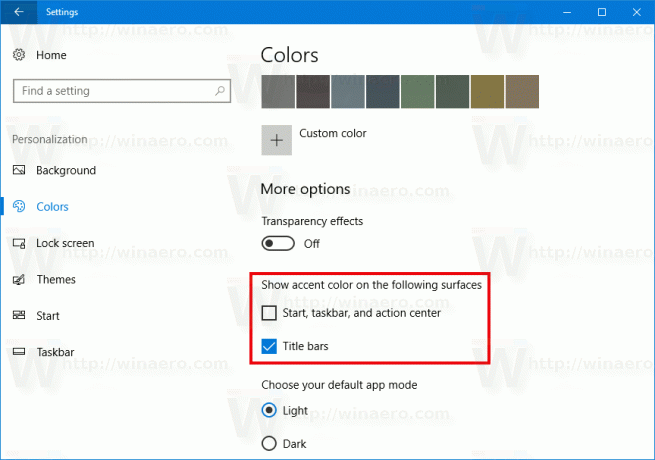
Muutokset otetaan käyttöön välittömästi. Katso ulkoasu toiminnassa:
Se siitä.


